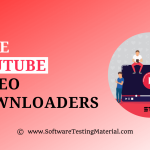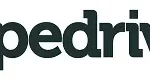Ищете эмуляторы Android для Windows и Mac?
В этом руководстве я собираюсь обсудить некоторые из лучших эмуляторов Android для ПК и Mac. Большинство эмуляторов Android не будут работать должным образом. Мы потратили много времени на работу над этими эмуляторами и предоставили вам лучшие эмуляторы Android для Windows и Mac.
Эмуляторы Android позволяют вам играть в ваши любимые игры для Android на ПК точно так же, как вы делаете это с помощью клавиатуры и компьютера. мышь или геймпад. С клавиатурой и мышью мы получаем контроль над игрой по сравнению с сенсорным управлением на экране нашего мобильного телефона.
Большинство этих эмуляторов Android имеют как бесплатные, так и платные версии. Бесплатные версии эмуляторов Android поставляются с рекламой, тогда как платные версии отключают рекламу, предоставляют расширенную поддержку и добавляют дополнительные параметры настройки.
Эмуляторы Android позволяют нам пользоваться всеми функциями устройств Android, не имея физического смартфона или планшета Android.
Давайте углубимся в статью.
Что такое эмулятор Android?
Эмулятор Android — это инструмент, который имитирует мобильные устройства Android (как аппаратные, так и программные) на вашем компьютере, даже если вы не подключались смартфон или планшет Android к компьютеру.
Он позволяет устанавливать и использовать приложения Android прямо на вашем компьютере или ноутбуке.
Эти эмуляторы работают как на ПК, так и на Mac.
Давайте посмотрим, как работают эмуляторы Android, чтобы лучше понять возможности эмуляторов Android.
Как работают эмуляторы Android?
Эмулятор Android — это виртуальная машина, работающая поверх вашей ОС Windows. Это помогает нам использовать ОС Android в системе Windows. Вот некоторые примеры использования эмуляторов Android
- Тестировщики могут тестировать приложения Android на ранних этапах жизненного цикла разработки.
- Разработчики могут настроить виртуальные устройства Android в своей локальной системе для отладки своих приложений Android.
- Геймеры могут наслаждаться мобильными видеоиграми на большом экране.
- Эти возможности эмуляторы повышают производительность.
Как установить эмуляторы Android на свой компьютер?
Чтобы установить эмуляторы Android на свой компьютер, вам необходимо загрузить EXE-файл эмулятора. Это очень простой и простой процесс. После загрузки установочного файла эмулятора (EXE-файла) необходимо дважды щелкнуть по нему, чтобы запустить мастер установки, и следовать инструкциям на экране.
После завершения установки необходимо открыть его и войти в систему с помощью Google чтобы начать установку приложений из Play Store.
Лучшие эмуляторы Android для ПК с Windows и ноутбуков с Mac OS
Хотя существует множество бесплатных и платных эмуляторов Android, вам нужно выбрать правильный эмулятор в нужное время. Я составил список лучших эмуляторов для ПК и Mac, чтобы вам было проще.
- Bluestacks
- Nox Player
- MEmu
- Ko Player (также известный как CentOS)< li>Genymotion
- Android Studio
- Энди
- LDPlayer
- ARChon
- PrimeOS
- BlissOS
Начнем.
< сильный>#1. Bluestacks
Лучшее для геймеров

Bluestacks App Player — очень популярный и простой в использовании эмулятор Android, который можно найти для Windows. Это один из лучших бесплатных эмуляторов Android для Windows, который позволяет нам настраивать сопоставление клавиш для конфигураций клавиатуры. Bluestacks не только агрессивно поддерживает игровые приложения, но и поддерживает обычные приложения Android на ПК с Windows.
Возможности:
Этот эмулятор работает медленно, когда мы используем приложения для повышения производительности.
- Он поддерживает как Microsoft Windows, так и Apple macOS
- Поддерживает последнюю версию Android
- Для настройки этого эмулятора не требуются технические знания
- Он поддерживает несколько учетных записей
- Позволяет записывать как видео, так и экран
- Позволяет нам играть в несколько игр одновременно
- В режиме реального времени повторяет действия в нескольких экземплярах
- Оптимизирует использование ПК, когда запуск нескольких экземпляров
- Он поддерживает перевод в реальном времени — позволяет нам играть в любую игру для Android на ПК на нашем родном языке.
- Всего одним нажатием клавиши мы можем записывать и воспроизводить действия
- Он работает как на Intel, так и на AMD.
Цены: бесплатно/платно (обратитесь в службу поддержки)
#2. Nox Player
Лучший для геймеров и для тех, кто хочет получить root права на виртуальное устройство.
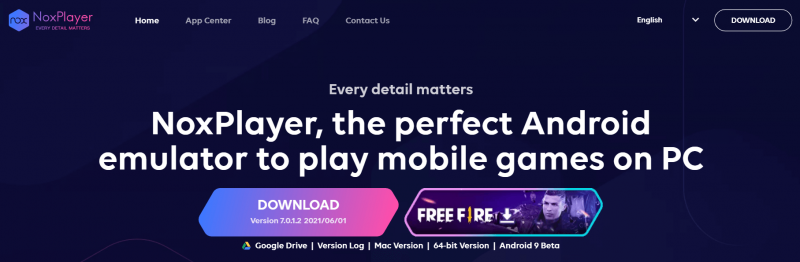
NoxPlayer – это мощный эмулятор Android для ПК, предназначенный для геймеров, которые хотят играть в свои любимые игры для Android на ПК. Он также хорошо работает для других приложений Android. Это бесплатный эмулятор Android без спонсируемой рекламы.
Мы можем использовать этот NoxPlayer, чтобы играть в такие игры, как Call of Duty, Pokeman Go, PUBG и т. д.
Одним из недостатков NoxPlayer является Это вирусы. Он создает большую нагрузку на ваш компьютер.
Он просто работает как ваш телефон Android на вашем компьютере.
Это дает вам возможность назначать клавиши клавиатуры или кнопки мыши, а также геймпад для выполнения различных жестов Android.
Особенности:
- поддерживает оба Windows и Mac
- Он предлагает открытое сопоставление клавиатуры одним щелчком мыши и дает реальный игровой опыт ПК, устанавливая элементы управления на мыши, клавиатуре или геймпаде.
- Он поддерживает несколько экземпляров одновременно, чтобы играть в больше игр.
- Он поддерживает встроенный root
- Благодаря стандартному средству записи макросов мы можем записывать сложные операции и выполнять скрипт одним щелчком мыши.
Цена: бесплатно
№3. MEmu
Лучше всего для игр на Windows

MEmu — один из лучших программ-эмуляторов Android для ПК, и его легко установить. Он поддерживает только операционную систему Windows. Он поддерживает наборы микросхем Intel и AMD, а также интегрированную и выделенную графику. Это позволяет нам устанавливать приложения через магазин Google Play или путем перетаскивания APK для установки. Он поставляется как с бесплатной, так и с платной версиями. Что касается скорости работы этого эмулятора, то он почти не уступает BlueStacks и Nox. В настоящее время они не предлагают версию MEmu Play для Mac/Linux, но планируют выпустить ее в будущем.
Возможности:
- Он поддерживает только операционные системы Windows.
- Он предлагает интеллектуальные элементы управления, несколько экземпляров, сопоставление макросов, поддержку контроллера, запись видео, сценарии командной строки и т. д.
- Обеспечивает поддержку AMD и Intel. наборы микросхем.
- Это позволяет вам установить пользовательскую раскладку клавиатуры. Позволяет указать ваше виртуальное местоположение на Картах Google.
Цена: бесплатно
#4. Ko Player (он же CentOS)
Лучше всего подходит для видеоигр
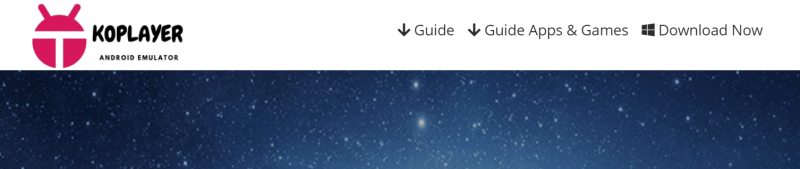
Это позволяет вам загружать и устанавливать любое приложение, доступное в магазине Google Play. Его можно установить через Google Play Store, а также через APK, перетащив его в нужное место. Он доступен бесплатно. Основное внимание в Ko Player уделяется тому, чтобы предоставить своим пользователям игровой процесс без задержек с помощью легкого программного обеспечения.
Особенности:
- Он поддерживает как Windows, так и Mac операционные системы.
- Он поддерживает запись и позволяет записывать и делиться видео с кем угодно.
- Он имеет встроенный магазин Google Play, который позволяет вам установить любое приложение по вашему выбору.
- Его пользовательский интерфейс прост и удобен.
- Он поддерживает клавиатуру, мышь, геймпад, камеру, микрофон и другие периферийные устройства.
Цена: бесплатно
№ 5. Genymotion
Лучший выбор для разработчиков для виртуального тестирования приложений Android.
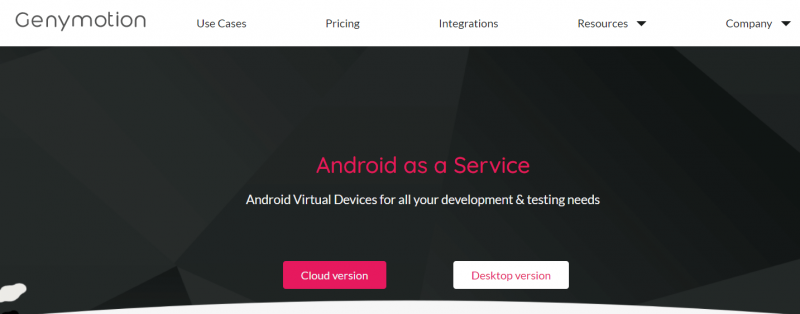
Genymotion — один из лучших бесплатных эмуляторов Android, предназначенный для разработчиков Android. Он предлагает множество удобных для разработчиков функций, а также поставляется с обширными виртуальными устройствами как для целей разработки, так и для тестирования.
Он позволяет вам включить параметры геолокации. При этом мы можем увеличивать или уменьшать размер окна эмулятора при запуске приложений Android. Он автоматически определяет вашу клавиатуру и мышь.
Возможности:
- Лучшие эмуляторы Android для Android-разработчиков
- Можно интегрировать с Android Studio на ПК с Windows
- Он совместим со всеми средами тестирования на базе ADB, такими как Appium, Espresso, Robotium и т. д., а также с популярными решениями непрерывной интеграции CircleCI, Bitrise, Terraform и т. д.
- Его можно интегрировать с Android SDK и Android Studio.
- Он помогает ускорить тесты и операции с выделенным графическим процессором или без него.
- Это один из лучших эмуляторов Android для Linux.
- Этот эмулятор Android для Ubuntu эмулирует более 3000 конфигураций виртуальных устройств Android, таких как Версии Android, размер экрана, аппаратные возможности.
- Этот эмулятор Android для Mac оснащен датчиками, такими как GPS, сеть, мультитач и т. д.
- Он работает на Windows, Linux и Mac
Цена: Trail/Premium 136 долларов США в год за пользователя.
#6. Android Studio
Лучший выбор для разработчиков.
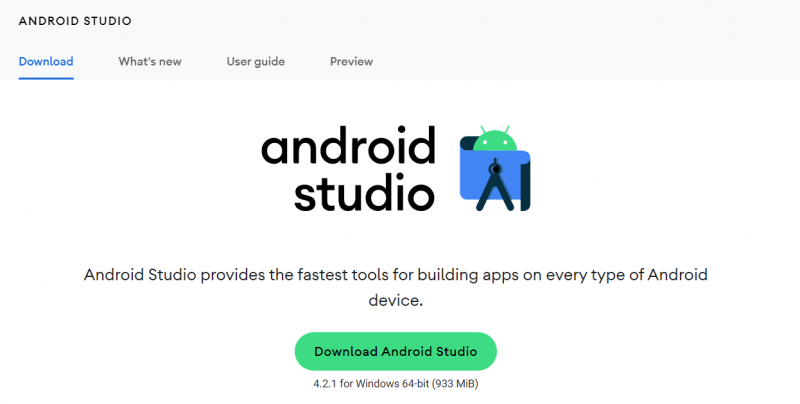
Android Studio — это бесплатный эмулятор Android от Google, который в первую очередь предназначен для разработчиков. Это стандартная консоль разработки для Android. Он поставляется с набором инструментов, которые особенно помогают разработчикам создавать приложения и игры.
Возможности
- Android Studio — это официальный эмулятор Android от Google.
- Разработано специально для разработчиков
- Его можно использовать абсолютно бесплатно
- Он совместим как с ноутбуками с ОС Windows, так и с macOS.
Цена: бесплатно
#7. Энди
Лучше всего подходит для использования коммуникационных приложений с рабочего стола, таких как WhatsApp, Line, Viber, Snapchat и т. д.

Andy — лучший эмулятор Android для Mac и ПК. Он позволяет вам устанавливать и запускать в вашей системе широкий спектр приложений и игр для Android. Это позволяет вам подключить телефон Android к Энди в качестве контроллера/геймпада/джойстика. Он также поддерживает контроллеры Xbox и PlayStation. Это позволяет вам рутировать ваше виртуальное устройство Android, чтобы запускать больше программного обеспечения. Одним из недостатков является его кривая обучения. Установка и запуск эмулятора Энди немного сложны по сравнению с другими эмуляторами в списке.
Особенности:
- Он позволяет Android-смартфону подключаться к Энди в качестве пульта дистанционного управления.
- Поддерживается как для Mac, так и для Windows.
- Он предоставляет пользователям неограниченный объем памяти и свободу играть в мобильные игры, доступные на платформе Android.
- Andy Android Emulator для Mac позволяет пользователям устанавливать приложения из любого настольного браузера в AndY OS.
Цены: Бесплатно
#8. LDPlayer
Лучший для игр.

LDPlayer – это система эмуляции Android для геймеров. Он поставляется со специальным магазином приложений, т. е. магазином LD, который позволяет нам загружать игры и приложения для Android на ваш компьютер.
Особенности:
- Он поддерживает ПК с Windows 10.
- Загружать приложения и игры для Android легко с помощью магазина LD по умолчанию.
- Он поддерживает геймпад, сопоставление клавиш для игр, мультиэкземпляры, высокую частоту кадров, макросы и графическую поддержку.
- Он также поддерживает такие приложения, как WhatsApp, Instagram, TikTok и т. д.
Цены: бесплатно
#9. АРХон
Лучше всего подходит для тех, кто хочет запускать свои приложения для Android в Chrome
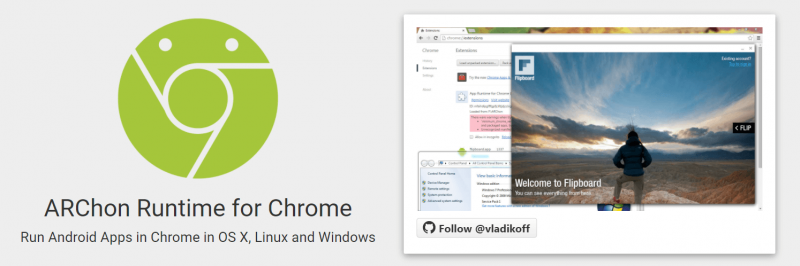
ARchon Android Emulator не является традиционным эмулятором. Его можно установить как расширение Google Chrome. Вы можете запускать приложения и игры для Android в браузере Chrome. Это один из первых эмуляторов Android, работающих в Chrome.
Возможности.
- Его можно использовать в Chrome на разных платформах, таких как Windows, Linux, macOS и Chrome OS.
- Он запускает Android APK в Chrome.
- Это поддерживает книги Chrome.
Цена: бесплатно
#10. PrimeOS
Лучшее для игр
Эмулятор PrimeOS превращает ваш ПК в лучшее мобильное игровое устройство и дает полный рабочий стол, такой же, как Windows или macOS, с доступом к миллионам приложений Android.
Возможности:
- Он поддерживает Microsoft Windows, Mac OS и Android.
- Он предлагает возможности рабочего стола, такие как меню «Пуск», панель задач и т. д.
- Поддерживает инструмент сопоставления клавиш Decapro для игр с клавиатурой и мышью (нажмите F12).
Цены: Бесплатно
#11. BlissOS
Подходит для тех, кто ищет эмулятор с открытым исходным кодом

Bliss OS — это ОС с открытым исходным кодом, немного отличающаяся от вышеперечисленных эмуляторов. Bliss OS основана на Android и работает как эмулятор Android для ПК. Для установки мы используем Virtual Box или загрузочный USB-накопитель. Для запуска мы используем либо Virtual Box, либо просто загрузочный USB-накопитель.
Особенности:
- Он поддерживает ПК с Windows, ПК с Linux, Chromebook.
- Это эмулятор с открытым исходным кодом
- Это эмулятор без рекламы
- Поддерживает Android 9 Pie
Цена: бесплатно
Заключительные слова
Вот и все! Я надеюсь, вы поняли, насколько полезны эмуляторы Android и как вы можете использовать их в своей повседневной работе, такой как отладка приложений, тестирование приложений перед их выпуском для конечного использования
< strong>Часто задаваемые вопросы об эмуляторе Android
Что такое эмулятор Android?
Эмулятор Android — это инструмент, имитирует мобильные устройства Android (как аппаратные, так и программные) на вашем компьютере. Это позволяет вам устанавливать и использовать приложения Android на вашем компьютере или ноутбуке. Эти эмуляторы работают как на ПК, так и на Mac.
Как работают эмуляторы Android?
Эмулятор Android — это виртуальная машина, работающая поверх вашей ОС Windows. Это помогает нам использовать ОС Android в системе Windows. Вот некоторые примеры использования эмуляторов Android:
Тестировщики могут тестировать приложения Android на ранних этапах жизненного цикла разработки.
Разработчики могут настраивать виртуальные устройства Android в своей локальной системе для отладки своих приложений Android.
Геймеры могут Наслаждайтесь мобильными видеоиграми на большом экране.
Эти эмуляторы повышают производительность.
Большинство эмуляторов Android не будут работать должным образом. Мы потратили много времени на работу над этими эмуляторами и предоставили вам лучшие эмуляторы Android для Windows и Mac.
Как установить эмуляторы Android на свой компьютер?
Чтобы установить эмуляторы Android на свой компьютер, вам необходимо загрузить EXE-файл эмулятора. Это очень простой и простой процесс. После загрузки установочного файла эмулятора (EXE-файла) необходимо дважды щелкнуть по нему, чтобы запустить мастер установки, и следовать инструкциям на экране.
После завершения установки необходимо открыть его и войти в систему с помощью Google учетную запись, чтобы начать установку приложений из Play Store.
Каковы преимущества использования Android-эмулятора?
Некоторые преимущества использования Android Программное обеспечение эмулятора выглядит следующим образом:
– С большим экраном мы никогда не упускаем ни одной детали.
– С помощью клавиатуры и мыши мы можем лучше контролировать приложения на компьютере и достигать 100% точности.
– Мы можем работать в режиме многозадачности, что позволяет нам играть в несколько игр одновременно.
– Не нужно сильно беспокоиться о времени автономной работы смартфона или планшета Android.
– Нет необходимости вкладывать средства в физические устройства (смартфоны). и планшеты)
Какие эмуляторы Android лучше всего подходят для ПК?
Некоторые из лучших st Эмуляторы Android для ПК:
Genymotion, BlueStacks, GameLoop, Memu, NoxPlayer, LDPlayer, Droid4x
TAG: qa